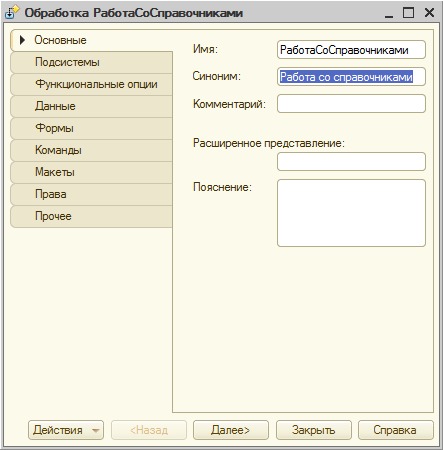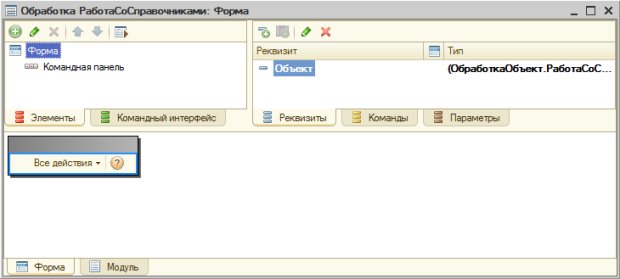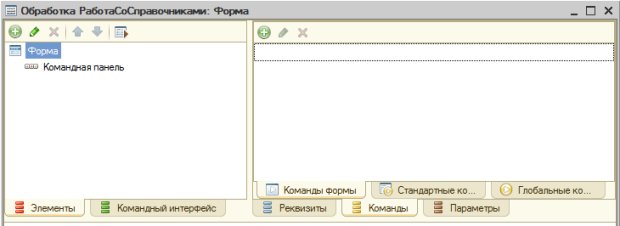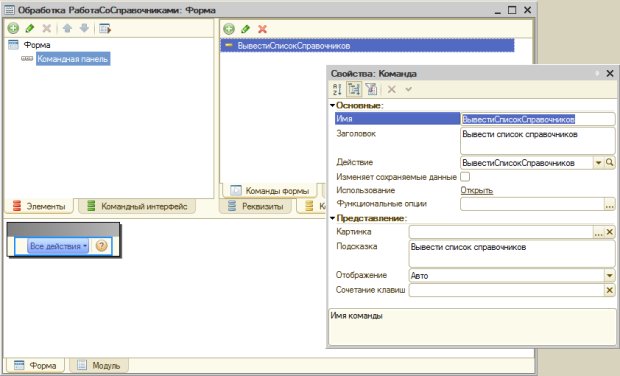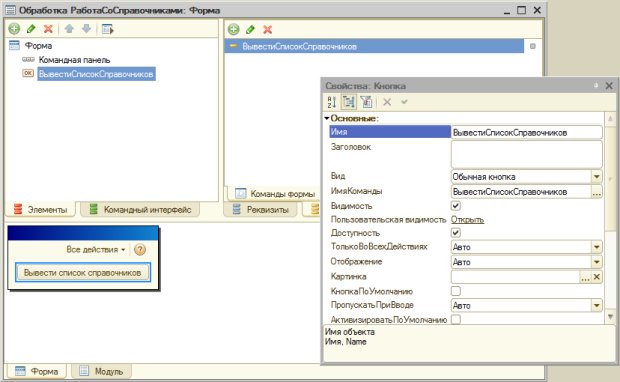|
Код &НаКлиенте Процедура ОсновноеКонтактноеЛицоПриИзменении(Элемент) Если НЕ ПроверитьЗаполнениеРеквизита() Тогда Сообщить("Выбранное контактное лицо, "+Объект.ОсновноеКонтактноеЛицо+",не работает у контрагента."); КонецЕсли; КонецПроцедуры
&НаСервере Функция ПроверитьЗаполнениеРеквизита() Возврат (Объект.ОсновноеКонтактноеЛицо.ПредставительРаботает); КонецФункции &НаСервере Процедура УстановитьНомерПредставителя()
Объект.ТелефонКонтактногоЛица=Объект.ОсновноеКонтактноеЛицо.КонтактныеСведения; КонецПроцедуры При проверке выдает ошибку: {Справочник.Контрагенты.Форма.ФормаСписка.Форма(12,11)}: Переменная не определена (Объект)
работаю на версии 1С:Предприятие 8.3 (8.3.10.2650) |
Программная работа со справочниками, обработки, простые отчеты
Обработка, программная работа со справочниками
Эта лекция продолжает тему работы со справочниками в 1С:Предприятие 8.2. Здесь мы уделим особое внимание программной работе со справочниками, а так же – рассмотрим механизм создания обработок и простых отчетов.
Начнем с создания обработки, которая выводит имена всех справочников, имеющихся в системе. Для этого добавим новую обработку в ветви Обработки дерева конфигурации. Назовем ее РаботаСоСправочниками, рис. 5.1.
Включим новую обработку в состав подсистемы Администрирование на закладке Подсистемы. Перейдем на закладку Формы и создадим форму обработки. Наша обработка не имеет реквизитов – сразу после запуска конструктора формы обработки, мы можем нажать на кнопку Готово и увидим пустую форму обработки, рис. 5.2.
Задачу вывода данных по результатам работы обработки мы переложим на плечи системы – будем выводить их с помощью стандартного механизма сообщений, которым мы уже не раз пользовались. А вот команды, которые будут выполняться обработкой, нам нужно будет создать самостоятельно.
Перейдем на вкладку Команды в окне редактора форм. После этого нам будут доступны еще несколько вкладок, нас интересует первая из них – Команды формы, рис. 5.3.
Список команд формы пуст – нам нужно создать собственную команду. Нажмем на кнопку Добавить в верхней части панели Команды формы, назовем ее ВывестиСписокСправочников, в окне свойств команды нажмем на кнопку с увеличительным стеклом в поле свойства Действие – в модуле формы будет создана процедура для этой команды, рис. 5.4.
В модуль формы был добавлен такой код:
&НаКлиенте Процедура ВывестиСписокСправочников(Команда) // Вставить содержимое обработчика. КонецПроцедуры
То, что мы добавили в обработку команду, еще не означает автоматическое добавление на форму команды, например, кнопки, нажатие которой приведет к выполнению команды. Добавить такую кнопку на форму можно несколькими способами. Во-первых, мы можем просто перетащить команду из панели Команды формы на панель Элементы – на форме появится кнопка Вывести список справочников, а напротив команды – серый квадратик, говорящий о присутствии элемента управления, связанного с командой, на форме.
Во-вторых, в список элементов формы можно добавить кнопку (кнопка Добавить в командной панели закладки Элементы) и задать свойства кнопки, в частности, в свойстве ИмяКоманды выбрать нужную команду. После добавления кнопки и настройки ее связи с командой, редактор форм приобрел вид, показанный на рис. 5.5.